发布日期: 2019-09-16 作者:系统之家 来源:http://www.jzjq.net
你是否遇到过win10系统更新后打印机无法打印机的问题。那么出现win10系统更新后打印机无法打印机的问题该怎么解决呢?很多对电脑不太熟悉的小伙伴不知道win10系统更新后打印机无法打印机到底该如何解决?其实只需要1、卸载“KB4048957”和“KB4048960”补丁,打开“开始”菜单,进入控制面板; 2、如果“查看方式”为“类别”,点击“卸载程序”,其他情况请打开“程序和功能”;就可以了。下面小编就给小伙伴们分享一下win10系统更新后打印机无法打印机具体的解决方法:
1、卸载“KB4048957”和“KB4048960”补丁,打开“开始”菜单,进入控制面板;
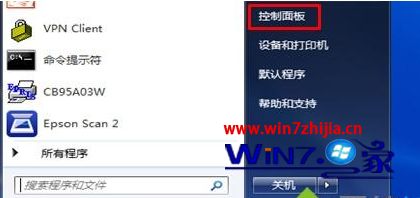
2、如果“查看方式”为“类别”,点击“卸载程序”,其他情况请打开“程序和功能”;

3、进入程序和功能窗口后,点击左侧的“查看已安装的更新”;
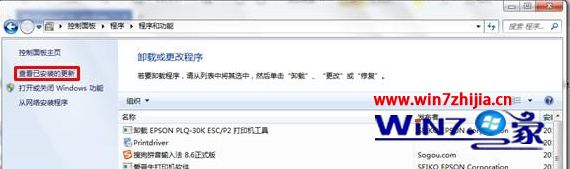
4、在已安装更新窗口中找到要卸载的“KB4048957”和“KB4048960”,选中然后点击“卸载”。
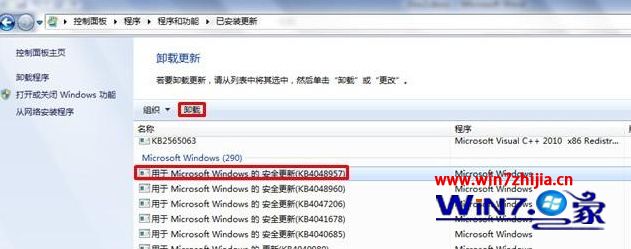
微型打印机用户:
1、目前爱普生还在确认引起无法打印问题的具体win补丁,在确认之前,用户不能够使用下方的打印机设置;
2、旋转打印(仅对于180°和270°旋转)-> 不会打印任何东西;
3、启用“总是图形条码” -> 不会打印一维条码和二维条码;
4、启用“字体替换:用设备字体替换True Type 字体”-> 不会打印被替换的字体;
5、本故障在默认设置下不会发生。
使用微软默认打印机驱动:
1、根据测试,即便爱普生与微软确认不是由爱普生打印机驱动导致进行设置的详细步骤:依然可通过重装微软打印机驱动解决问题;
2、打开微软Update目录网站;
3、搜索打印机型号,例如爱普生Fx 890;
4、下载安装打印机驱动安装;
5、如果第一次安装之后无法打印,可以尝试卸载之后重新安装一次。
以上就是关于win10系统更新后打印机无法打印机如何解决的全部内容,有遇到这样情况的用户们可以采取上面的方法步骤来进行解决吧。